调出个性的黄绿色调(3)
- 2010-09-27 02:25
- 来源/作者:PS联盟/Sener
- 己被围观 次
7、新建一个图层,按Ctrl + Alt + Shift + E 盖印图层。简单给图片加上暗角,方法任选。 图11 8、创建色彩平衡调整图层,对中间调及高光进行调整,参数设置
7、新建一个图层,按Ctrl + Alt + Shift + E 盖印图层。简单给图片加上暗角,方法任选。

<图11>
8、创建色彩平衡调整图层,对中间调及高光进行调整,参数设置如图12,13,效果如图14。

<图12>

<图13>

<图14>
9、新建一个图层,图层混合模式改为“滤色”,不透明度改为:30%,把前景颜色设置为:#FEB720,用画笔把下图选区部分涂上高光。

<图15>
10、创建可选颜色调整图层,对红,黄,白进行调整,参数设置如图16 - 18,效果如图19。
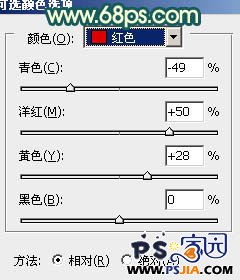
<图16>
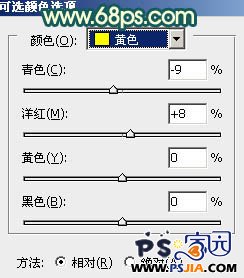
<图17>
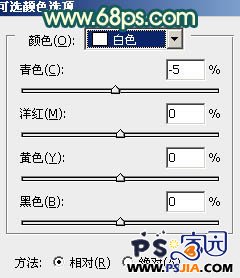
<图18>

<图19>
(责任编辑:xiaochuan)
*PSjia.COM 倾力出品,转载请注明来自PS家园网(www.psjia.com)
标签(TAG)
上一篇:调出非主流青色的意境色调
下一篇:调出清晰的草原牧歌效果




